「この単語、Google日本語入力の辞書に登録しとこ」とタスクバーを見たところ、なぜかGoogle日本語入力のアイコンが消えていました。

再起動しても消えたままです。
どうしたらアイコンを表示することができるのでしょうか?
今回はその方法をご紹介します。
Google日本語入力をタスクバーに表示させる方法
調べたところ、コントロールパネルの入力方法の変更から設定できるとのことだったので早速やろうと思ったのですが、コントロールパネルをいくら探しても入力方法の変更って項目がありません。
どうやらアップデートしてなくなったようです。
なので、色々と調べたところ、ようやく見つけました。
コントロールパネルからではなく、「設定」からおこないます。
「設定」>「デバイス」を選択。
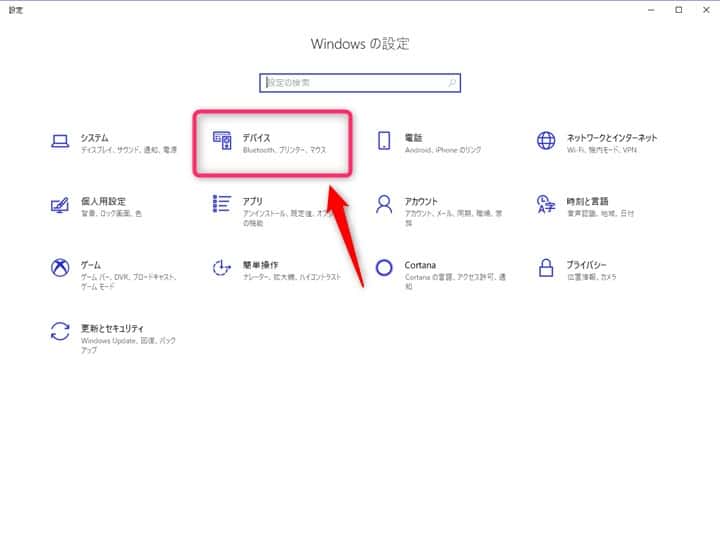
「デバイス」の「入力」を選択。
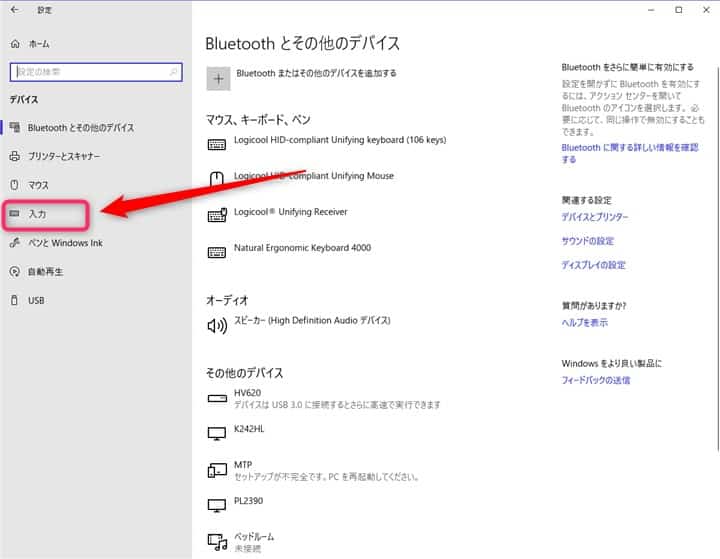
「キーボードの詳細設定」を選択。
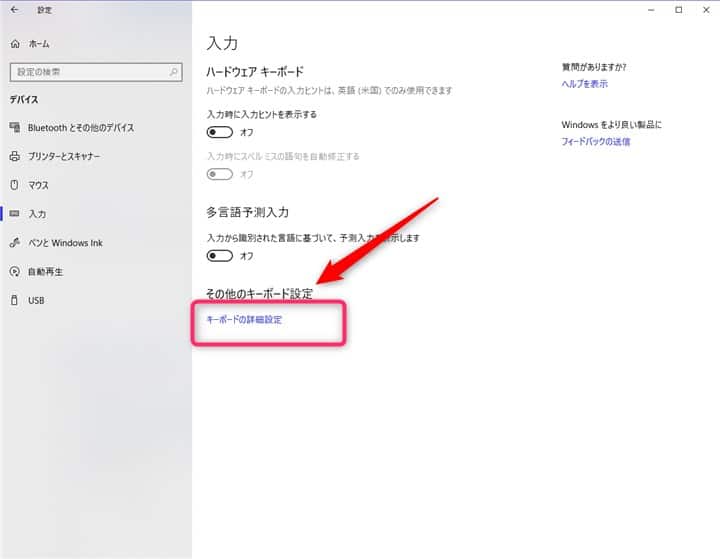
「言語バーのオプション」を選択。
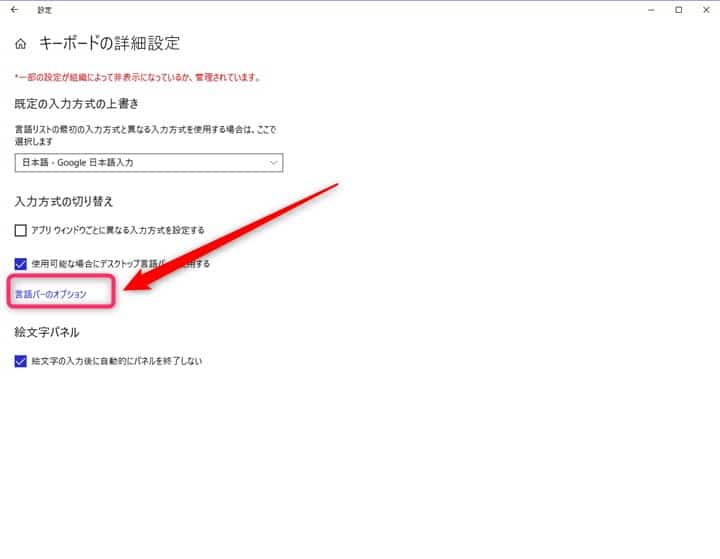
「タスクバーに固定する」と「言語バーアイコンをタスクバーで表示する」にチェックを入れます。
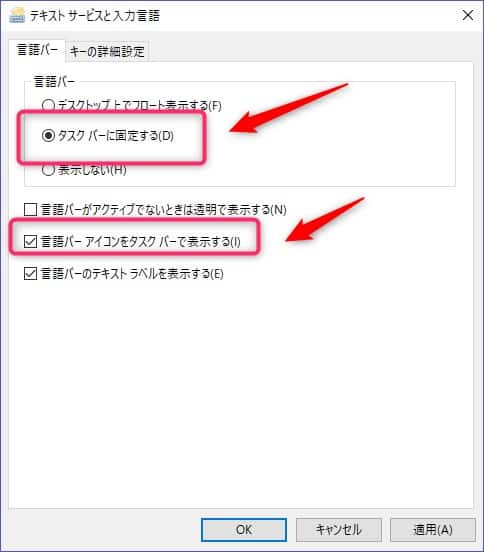
これでタスクバーに表示されるはずです。
まとめ
今回は「Google日本語入力のアイコンをタスクバーに表示させる方法を」をご紹介しました。
なぜアイコンが消えたのかは謎ですが、Windowsってアップデートすると細かい仕様がコロコロ変わるので面倒です。
この記事が少しでもお役に立てれば幸いです。

